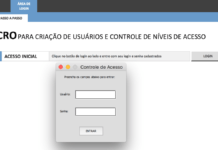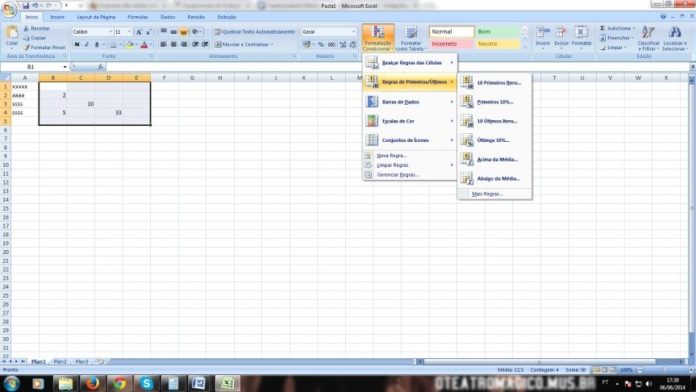
Em épocas de informação rápida, variedade de dados e necessidade de encontrá-los com rapidez e agilidade, a possibilidade de um acompanhamento visual facilita dia a dia. O Excel conta com várias maneiras de facilitar a rotina de uma empresa, comércio ou até da vida pessoal. Dentre elas encontra-se a Formatação condicional no Excel.
Com ela, o Excel consegue analisar e identificar determinado conteúdo e automaticamente aplica a cor, fonte e borda que você tiver escolhido. Para que isso? Vamos imaginar que você tenha uma planilha lotada de dados complexos e certo dia você precise encontrar um pequeno detalhe dentro dela. Em uma planilha de uma só cor e toda igual, esse dado pode estar misturado e você demorará em encontrá-lo.
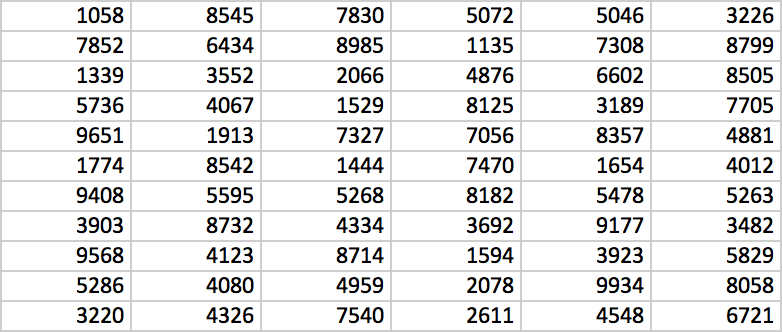
Já com a formatação condicional, esse dado estará em uma cor específica, ou seja, se dentro da planilha houver 10 células que contenham o que você procura, a 10 células estarão destacadas na cor que você escolheu, ficando mais fácil de encontrá-las e obter os dados necessários.
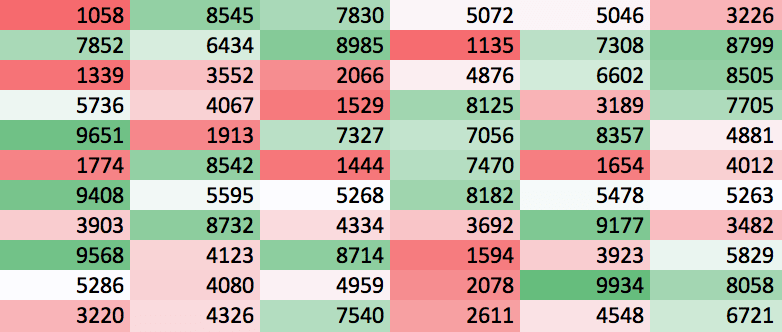
Exemplo: você tem um indicador que tem como meta o valor 35. Você pode formatar pedindo que se a meta for cumprida 50%, a célula fique azul, se for 30%, a célula fique amarela e se for 10% a célula fique vermelha. Dessa forma, você indica como a análise será feita na formatação e ele automaticamente fará isso, viu como facilitará o dia a dia?
Como acontece a formatação
As células que sofrerão essa formatação são selecionadas e em seguida, clica-se em página inicial, estilo e formatação condicional. Vários locais vão aparecer oferecendo algumas opções para realçar os valores. Tem os itens:
- Barras de Dados;
- Escalas de Cor;
- Conjuntos de Ícones.
Se o destaque for feito na escala de cores, basta escolher o item “escala de cor” e passa o cursor do mouse sobre cada uma das opções para visualizar o efeito antes de aplicá-lo. Quando achar a mais interessante, clica sobre ela.
Depois disso é necessário ir para estilo de formatação e definir os valores mínimo e máximo e quais cores serão usadas para destacá-los. Se depois da planilha estiver pronta você for usá-la e não gostar do resultado, é possível alterá-la sem dificuldade. É só clicar em “Formatação Condicional” e clique em “Gerenciar Regras”.
Além da formatação usada, você pode aplicar as opções “Barras de Dados” e “Conjuntos de Ícones”, da mesma maneira que a anterior.
Aplicação dessa formatação
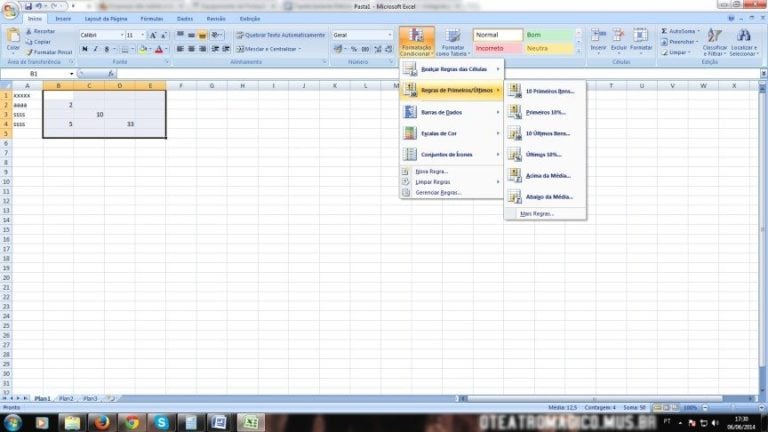
Você pode usar esse tipo de formatação para enfatizar dados de uma tabela de produtividade, usando uma cor para destacar os valores acima e outros para os valores abaixo. Pode também usar para destacar a média da produtividade de determinado setor da empresa, o aumento ou diminuição das vendas de um determinado produto em sua loja ou até mesmo o fluxo financeiro de determinado departamento.
Essa formatação dá um ar mais acessível visualmente aos mais variados dados e torna-se uma grande aliada de quem quer agilidade e praticidade na hora de encontrá-lo.
Ficou interessado? Fale conosco e encomende a planilha com essa formatação feita especialmente para você!